Top 5 iPhone-camera werkt niet Problemen en oplossingen
iPhone-camera staat bekend als de beste smartphonecamera vanwege de functies en fotokwaliteit. Gebruikers van over de hele wereld hebben altijd de foto’s van de camerakwaliteit van de iPhone zowel voor als achter bewonderd. De laatste tijd heeft het probleem met de iPhone-camera die niet werkt tegenwoordig veel iOS-gebruikers last en we horen ze vaak over hetzelfde klagen. Er zijn gevallen geweest waarin de iPhone-camera blijft crashen of niet scherpstelt of, erger nog, de Camera-app niet op uw startscherm verschijnt.
Dus voor iedereen die het beu is om naar oplossingen te zoeken, zullen we in dit artikel van vandaag in detail de top 5 iPhone-camera’s die niet werken, bespreken, hoe ze te detecteren en uiteindelijk ook effectieve methoden te geven om je iPhone-camera te maken App werkt soepel.
Blijf niet alleen nadenken, lees gewoon meer om de meest voorkomende problemen met iPhone-camera’s die niet werken te onderzoeken en de technieken om ze te bestrijden.
Deel 1: iPhone camera zwart scherm
Een van de meest lastige functies van het probleem met het niet werken van de iPhone 6-camera is dat zodra u de camera-app op uw iPhone opent en u niets kunt bekijken omdat het camerascherm zwart blijft. Het is absoluut heel vervelend om een zwart scherm te zien en geen foto’s te kunnen maken.

Maak je geen zorgen, we kunnen dit probleem met het zwarte scherm binnen een paar minuten oplossen. Volg de gegeven stappen zorgvuldig om het probleem met de iPhone-camera op te lossen:
Stap 1: Zorg er allereerst voor dat er geen vuil of stof op de cameralens zit. Als dit het geval is, reinigt u de lens voorzichtig met een zachte tissue, maar zorg ervoor dat de tissue niet nat is.
Stap 2: Als de lens schoon is, kun je de Camera App sluiten door twee keer op de Home-knop te drukken en alle geopende Apps omhoog te schuiven. Open de Camera-app na ongeveer een minuut opnieuw.
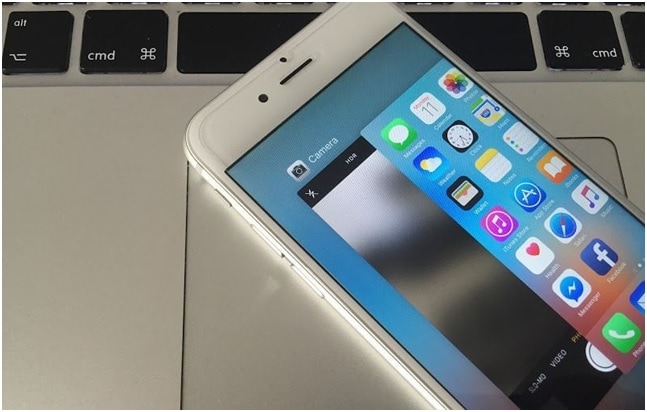
Opmerking: je kunt ook proberen de camera om te draaien om toegang te krijgen tot de camera aan de voorkant en kijken of dat werkt door op het pictogram camera verwisselen te klikken.
Als geen van de hierboven genoemde trucs je helpt, ga je gang en start je je apparaat opnieuw op door de Home- en Power-knop samen 3 seconden ingedrukt te houden.
Houd er rekening mee dat opnieuw opstarten 9 van de 10 iOS-problemen oplost. Daar is het, nu kunt u uw iPhone-camera gaan gebruiken.
Deel 2: iPhone-camera stelt niet scherp
Dit is nog een andere merkwaardige iPhone 6-camera die niet werkt, die optreedt wanneer uw camera niet scherpstelt en wazige foto’s maakt. Hoewel zeldzaam, aangezien de iPhone-camera erom bekend staat foto’s en video’s van hoge kwaliteit te maken, is dit probleem absoluut ongepast.
Welnu, om het u gemakkelijk te maken, hebben we drie tips opgesomd om dit probleem op te lossen en u kunt een van de onderstaande trucs gebruiken:
1. Reinig de cameralens met een zachte en droge doek om al het stof en vuil eraf te vegen, zodat de lens kan scherpstellen op het object ervoor.

2. U kunt het proberen door de beschermkap van de cameralens te verwijderen en de camera vervolgens goed te laten scherpstellen. Soms kunnen dergelijke metalen/plastic hoesjes de lens belemmeren om zijn werk goed te doen.
3. De derde en laatste tip is om gewoon op het iPhone-scherm te tikken terwijl de camera-app open is om nauwkeurig op een bepaald punt of object te focussen. Zodra u op het camerascherm tikt, vervaagt het even en stelt het dan normaal scherp.
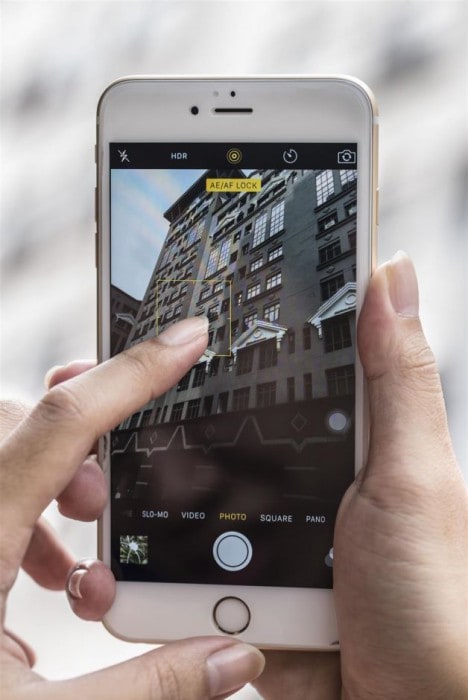
Deel 3: iPhone-cameraflits werkt niet
Soms geeft zelfs de flits van de iPhone-camera een probleem en we begrijpen hoe moeilijk het kan zijn om foto’s te maken in het donker of ‘s nachts. Omdat Flash een essentieel onderdeel is van elke camera, moet het vooral werken op de donkere achtergrond.
We zijn er echter zeker van dat de onderstaande technieken u zullen helpen dit probleem met de iPhone 6s-camera op te lossen:
Opmerking: houd er rekening mee dat u moet voorkomen dat uw iPhone oververhit raakt. Als uw apparaat bijvoorbeeld op een zeer warme plaats wordt bewaard, bewaar het dan in een koelere omgeving en laat het afkoelen voordat u de flitser opnieuw controleert.
1. Open om te beginnen het Control Center door omhoog te vegen vanaf de onderkant van het startscherm op uw iPhone en tik op het zaklamppictogram om te zien of het wel of niet wordt ingeschakeld. Als het niet oplicht, moet u een technicus raadplegen.
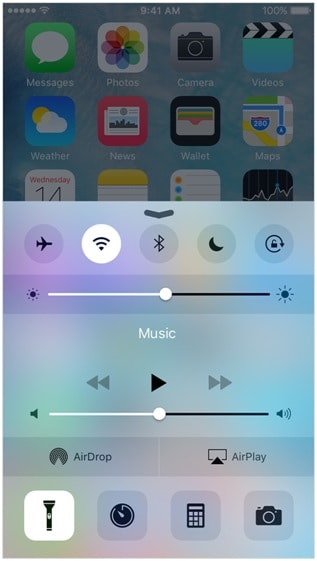
2. Open ten slotte de camera-app en bezoek de flitsinstellingen door op het pictogram te tikken, zoals weergegeven in de onderstaande schermafbeelding. Als de modus ‘Auto’ is geselecteerd, schakelt u de modus naar ‘Aan’ en probeert u vervolgens met flits op een foto te klikken.
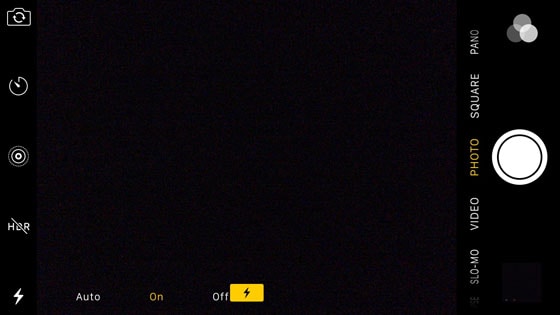
Deel 4: iPhone-camera-app wordt niet weergegeven op het startscherm
Het probleem dat we in deze sectie zullen bespreken, is dat de camera-app niet op het startscherm wordt weergegeven. Dit is een zeer verwarrende fout. Omdat de camera een ingebouwde app is, moet deze altijd op het startscherm van de iPhone verschijnen om er gemakkelijk toegang toe te krijgen.
Als u de app echter niet kunt vinden, kunt u twee dingen doen:
1. Trek het startscherm naar beneden vanuit het midden van het scherm. Nu verschijnt bovenaan een zoekbalk, zoals hieronder weergegeven. Typ ‘Camera’ en wacht tot de app is gevonden. U kunt nu de app vanaf daar selecteren en gebruiken.
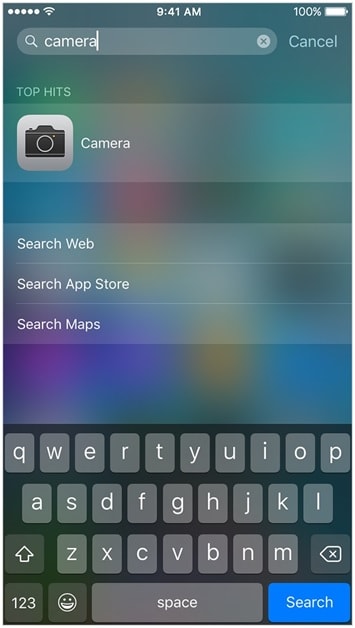
2. U kunt de camera-instellingen ook controleren door naar ‘Instellingen’ te gaan en op ‘Algemeen’ te klikken en vervolgens . te selecteren
‘Beperkingen’. Kijk nu of ‘Camera’ is ingeschakeld onder de categorie ‘Toestaan’.
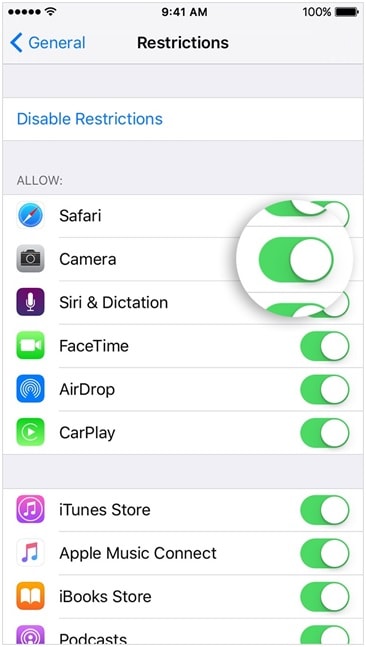
Deel 5: iPhone-camera blijft crashen
Er kunnen veel redenen zijn waarom uw iPhone-camera blijft crashen. Een tijdelijke softwarefout of opslagproblemen kunnen een dergelijke fout veroorzaken. We zijn er echter ook om u te helpen dit laatste cameraprobleem op te lossen.
Volg gewoon deze trucs zoals vermeld onder:
1. Zorg ervoor dat u uw firmware bijwerkt naar de nieuwste versie om het probleem op te lossen door naar ‘Instellingen’>’Algemeen’>’Software-update’ te gaan en ten slotte op ‘Nu bijwerken’ te klikken.
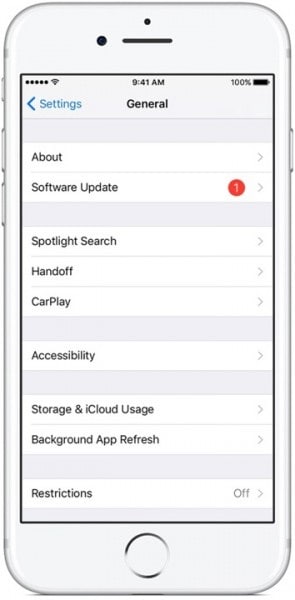
2. U kunt uw iPhone ook opnieuw opstarten door de aan / uit- en startknop samen 3-5 seconden ingedrukt te houden om deze hard te resetten. Deze methode stopt alle achtergrondbewerkingen en sluit alle apps om de mogelijke oorzaak van het probleem op te lossen.
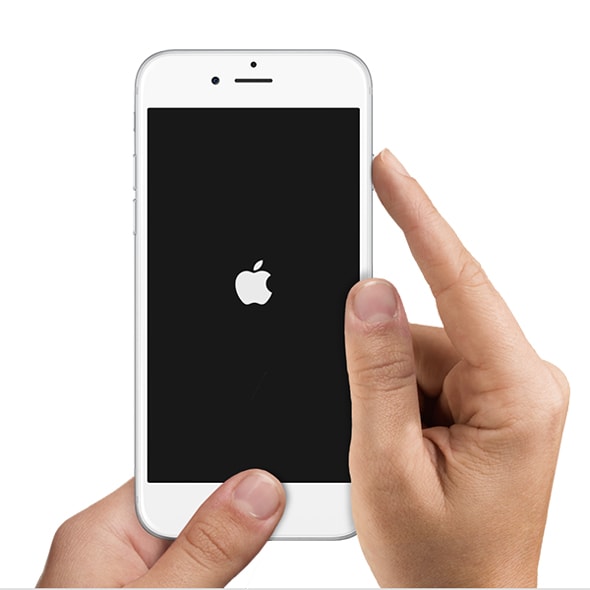
3. Een andere oplossing is om je iPhone te herstellen waarop de camera blijft crashen. Om dit te doen, sluit u uw iPhone aan op uw pc en voert u iTunes uit. Selecteer vervolgens iPhone en klik op het tabblad ‘Herstellen’ en wacht tot het proces voorbij is.
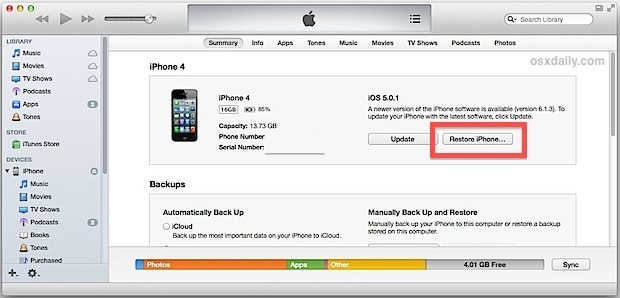
4. Het laatste redmiddel om elk probleem met de iPhone-camera op te lossen, is door uw telefoon opnieuw in te stellen, maar er bestaat een risico dat u uw gegevens verliest. Zorg er dus voor dat u van tevoren een back-up van uw gegevens maakt.
Om te resetten, hoeft u alleen maar naar ‘Instellingen’ te gaan en op ‘Algemeen’ te klikken. Selecteer nu ‘Reset’ en klik op ‘Reset alle instellingen’ om uw iPhone terug te zetten naar de fabrieksinstellingen, zoals weergegeven in de onderstaande afbeelding.
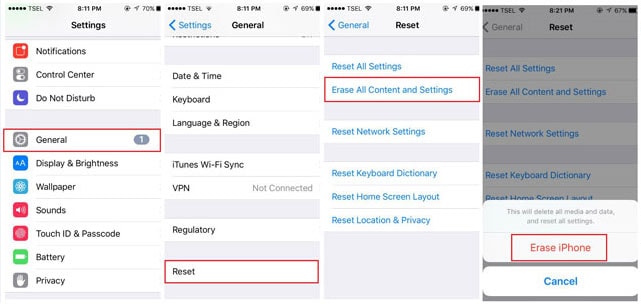
iPhone-camera die niet werkt, is geen serieus probleem en kan gemakkelijk worden verholpen. Het enige dat u hoeft te doen, is het probleem zorgvuldig analyseren en een van de trucs toepassen die in dit artikel worden genoemd. Dus ga je gang en repareer nu je iPhone-camera!
Laatste artikels